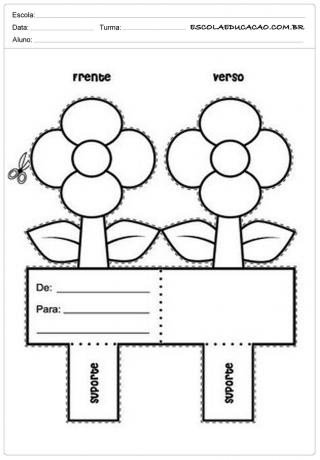Google učionica izvrstan je alat za nastavnike koji su u sustavu učenja na daljinu. Provjerite kako ga koristiti!


O Google učionica, ili Google učionica, je mrežni alat besplatnokoja pruža virtualnu učionicu za nastavnike, studente i obrazovne institucije.
Ovaj je alat pokrenut 2014. godine, s nastavom na daljinu zbog pandemija covid-19, stekao veću pažnju 2020. Sustav nudi značajke poput objavljivanja zadataka s mogućnošću provjere tko je dovršio aktivnost, obavijesti o novom sadržaju i chat sobe u stvarnom vremenu.
Google učionica dostupna je po aplikacijama za iOS i Android. provjeri kako koristiti Google učionicu!
- Besplatni internetski tečaj inkluzivnog obrazovanja
- Besplatna internetska knjižnica igračaka i tečaj
- Besplatni tečaj matematičkih igara u ranom djetinjstvu
- Besplatni internetski tečaj pedagoških kulturnih radionica
Kako koristiti Google učionicu - korak po korak
- Izradite Google račun.
- Pristupite platformi putem Računalo ili preuzmite aplikaciju na svoj pametni telefon iOS ili Android. Zatim se prijavite svojim Google računom.
- Ako ste odgojitelj, kliknite gumb stvoriti razred i popunite polja. Ta su polja izvrsna za organiziranje nastave, predmeta, pa čak i predmeta.
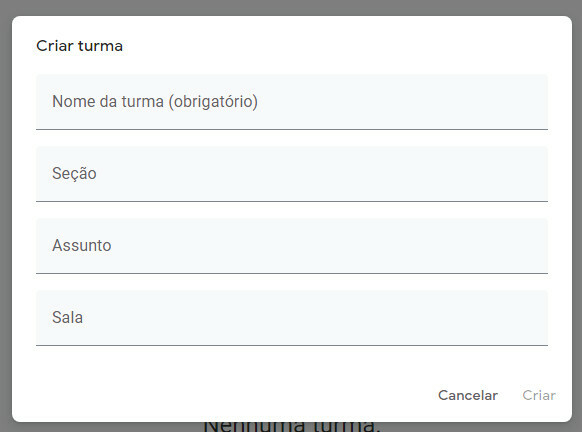 Ako ste student, upotrijebite šifru sobe ili pričekajte pozivnicu. Da bi pristupio ovom kodu, učitelj mora kliknuti na Postavke, smješten u glavnom izborniku u gornjem lijevom kutu. Da biste pozvali studente, samo pritisnite gumb narod.
Ako ste student, upotrijebite šifru sobe ili pričekajte pozivnicu. Da bi pristupio ovom kodu, učitelj mora kliknuti na Postavke, smješten u glavnom izborniku u gornjem lijevom kutu. Da biste pozvali studente, samo pritisnite gumb narod. - S stvorenim sobama, student treba pristupiti nastavi prema njihovom rasporedu.
- Na Fresci je moguće komunicirati sa sumnjom kako bi ukazali na važna pitanja i razjasnili sumnje.

- Na kartici aktivnosti možete objaviti zadatke, kao i ispuniti datum, vrijeme isporuke i rezultat.
- U aktivnostima učitelj može umetnuti poveznice, PDF i slike. Jednom objavljeni, svi učenici koji imaju pristup predavanju imat će pristup aktivnosti.
- Svatko u sobi može upravljati aktivnostima s glavnog izbornika i tako provjeriti nastavu, aktivnosti i postavke računa.
Pročitajte i vi:
- Zbogom na godišnjem odmoru: pogledajte 20 povratnih poruka u školu
- Ideje i prijedlozi za reflektirajuće tekstove za prvi dan škole
- EAD plan lekcije - Savjeti za postavljanje mrežnog plana